Пребройте броя на клетките, които не са равни на x или y в Excel
Може да е лесно за нас да преброим броя на клетките, които не са равни на конкретна стойност, като използваме функцията COUNTIF. Понякога може да искате да преброите клетки, които не са равни на една или друга стойност в определен диапазон от данни. Имате ли добри формули за решаване на тази задача в Excel?
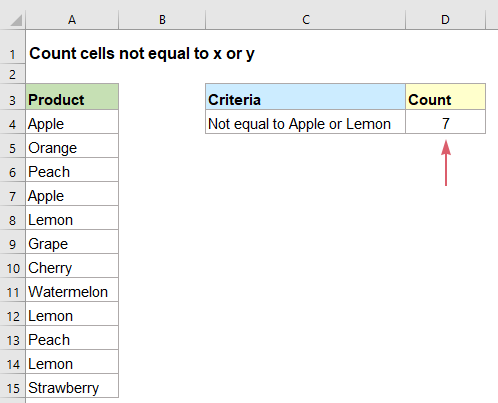
- Пребройте броя на клетките, които не са равни на x или y, с функцията COUNTIFS
- Пребройте броя на клетките, които не са равни на x или y, с функцията SUMPRODUCT
Пребройте броя на клетките, които не са равни на x или y, с функцията COUNTIFS
В Excel функцията COUNTIFS може да ви помогне да преброите клетки, които не са равни на това или онова, общият синтаксис е:
- range: Списъкът с данни, който искате да преброите клетките;
- “<>x”: Показва, че не е равно на x;
- “<>y”: Показва, че не е равно на y.
Моля, въведете или копирайте формулата по-долу в празна клетка и натиснете Въведете ключ, за да получите желания резултат, вижте екранната снимка:
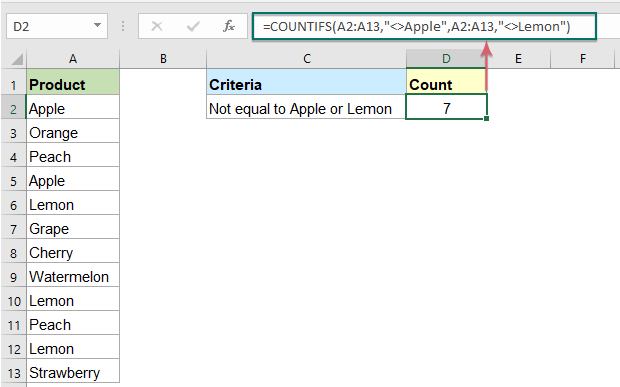
Забележки:
1. Тази формула не е чувствителна към главни и малки букви.
2. За да преброите клетките, които не са равни на повече стойности, можете да добавите допълнителни двойки критерии във формулата, като например:
Пребройте броя на клетките, които не са равни на x или y, с функцията SUMPRODUCT
Функцията SUMPRODUCT в Excel също може да ви направи услуга, общият синтаксис е:
- range: Списъкът с данни, който искате да преброите клетките;
- “<>x”: Показва, че не е равно на x;
- “<>y”: Показва, че не е равно на y.
Моля, въведете или копирайте формулата по-долу в празна клетка и натиснете Въведете ключ, за да получите желания резултат, вижте екранната снимка:

Забележки:
1. Тази формула също не е чувствителна към главни и малки букви.
2. За да преброите клетките, които не са равни на повече стойности, можете да добавите допълнителни двойки критерии във формулата, като например:
Използвана относителна функция:
- COUNTIFS:
- Функцията COUNTIFS връща броя клетки, които отговарят на един или няколко критерия.
- SUMPRODUCT:
- Функцията SUMPRODUCT може да се използва за умножаване на две или повече колони или масиви заедно и след това да се получи сумата от продуктите.
Още статии:
- Пребройте клетки, равни на X или Y
- Както знаете, функцията COUNTIF може да преброи броя на клетките, които отговарят на определено условие. Тук, в този урок, той ще предостави някои формули за преброяване на клетки, които съответстват на всички зададени условия, което наричаме И логика с функцията COUNTIFS.
- Пребройте клетки, равни на X и Y
- Ако искате да броите клетки, стига да отговарят на поне едно от зададените условия (ИЛИ логика) в Excel, т.е. да броите клетки, равни на x или y, можете да използвате няколко формули COUNTIF или да комбинирате формулата COUNTIF и формулата SUM, за да обработвате тази работа.
- Преброяване на броя на клетките, равни на една от много стойности
- Да предположим, че имам списък с продукти в колона A, сега искам да получа общия брой конкретни продукти Apple, Grape и Lemon, които са изброени в диапазон C4:C6 от колона A, както е показано на екранната снимка по-долу. Обикновено в Excel простите функции COUNTIF и COUNTIFS няма да работят в този сценарий. В тази статия ще говоря за това как да решите тази задача бързо и лесно с комбинацията от функции SUMPRODUCT и COUNTIF.
- Пребройте броя на клетките, които не са равни на много стойности
- В Excel можете лесно да получите броя на клетките, които не са равни на конкретна стойност, като използвате функцията COUNTIF, но опитвали ли сте някога да преброите клетките, които не са равни на много стойности? Например, искам да получа общия брой продукти в колона A, но да изключа конкретните елементи в C4:C6, както е показано на екранната снимка по-долу. В тази статия ще представя някои формули за решаване на тази задача в Excel.
Най-добрите инструменти за производителност в офиса
Kutools за Excel - помага ви да се откроите от тълпата
Kutools за Excel разполага с над 300 функции, Гарантираме, че това, от което се нуждаете, е само на един клик разстояние...

Раздел Office - Активиране на четене и редактиране с раздели в Microsoft Office (включително Excel)
- Една секунда за превключване между десетки отворени документи!
- Намалете стотиците кликвания на мишката за вас всеки ден, кажете сбогом на ръката на мишката.
- Увеличава продуктивността ви с 50% при преглеждане и редактиране на множество документи.
- Внася ефективни раздели в Office (включително Excel), точно като Chrome, Edge и Firefox.
